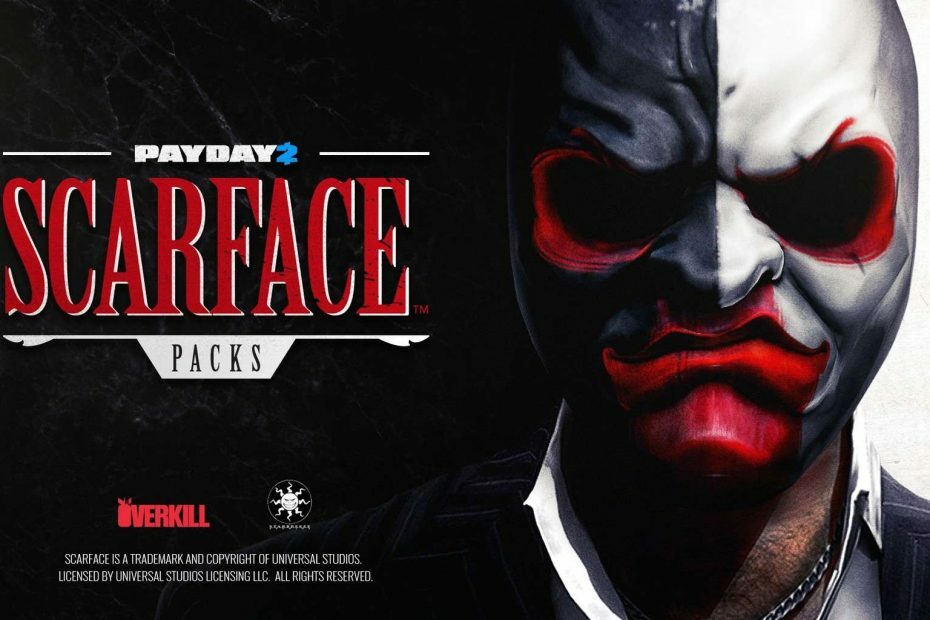- Le jeu coopératif populaire PayDay 2 est livré avec une prise en charge étendue des mods avec l'aide du gestionnaire de mods BLT.
- Parfois, l'utilisateur peut rencontrer des problèmes de fonctionnement des mods PayDay 2 en raison d'un mauvais placement des mods.
- De plus, vérifiez et désactivez le mode de compatibilité dans les paramètres des propriétés.
- Découvrez ci-dessous d'autres étapes de dépannage pour résoudre le problème de non-fonctionnement des mods PayDay 2 dans Windows 10.

- CPU, RAM et limiteur de réseau avec hot tab killer
- Intégré directement à Twitch, Discord, Instagram, Twitter et Messengers
- Commandes sonores intégrées et musique personnalisée
- Thèmes de couleurs personnalisés par Razer Chroma et pages sombres forcées
- VPN gratuit et bloqueur de publicités
- Télécharger Opera GX
PayDay 2 est un jeu d'action coopératif multijoueur disponible sur Windows et d'autres plateformes de jeu.
Avec la popularité est venu le support des mods, et les joueurs ont utilisé le gestionnaire de mode BLT pour installer des mods sur le jeu. Cependant, récemment, de nombreux utilisateurs ont signalé que les mods PayDay 2 ne fonctionnaient pas sur les forums pertinents.
Si les mods ne fonctionnent pas pour PayDay 2 sur votre ordinateur, vérifiez si le placement du mod est fait correctement.
Si le placement est bien fait, vérifiez si Redist 2017 est installé sur l'ordinateur. Enfin, recherchez les fichiers DLL requis pour que les mods fonctionnent à nouveau.
Dans cet article, nous examinons les meilleures solutions pour vous aider à résoudre le problème de non-fonctionnement des mods PayDay 2 sur les systèmes Windows.
Comment résoudre le problème de non fonctionnement des mods PayDay 2 ?
1. Vérifiez le placement correct des mods
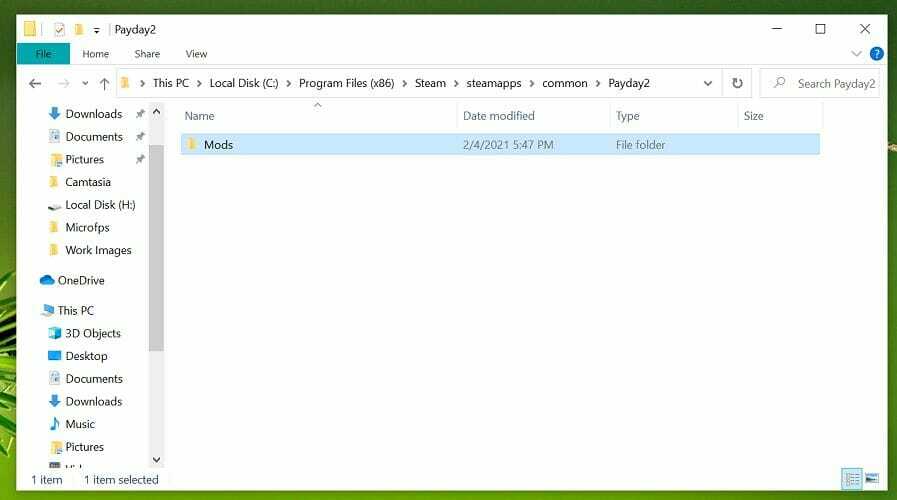
- Ouvrez l'explorateur de fichiers et accédez au dossier d'installation du jeu. Si vous avez téléchargé le jeu depuis Steam, accédez à l'emplacement suivant :
C:\Program Files (x86)\Steam\steamapps\common\payday2\ - Ouvrez le dossier des mods et recherchez et copiez manuellement les mods sans mod.txt fichiers dans le dossier.
- Retournez dans le dossier principal des mods. Ouvrez le Les atouts dossier et mod_overrides dossier et collez les fichiers mod copiés dans le dossier mod_overrides. Si aucun dossier de ce type n'existe, créez un nouveau dossier nommé mod_overrides dans le dossier Assets.
- Supprimez les fichiers mod copiés de l'emplacement d'origine.
Fermez la fenêtre de l'explorateur de fichiers, puis essayez à nouveau d'exécuter les mods pour voir si cela fonctionne.
PayDay 2 a deux types de modes. Les modes qui nécessitent un fichier mods.txt doivent être placés dans le dossier Mod_overrides. Un placement incorrect signifie que les mods ne peuvent pas être utilisés pendant le jeu.
2. Réparer et réinstaller VC Redist 2017
Réparer Microsoft Visual C++
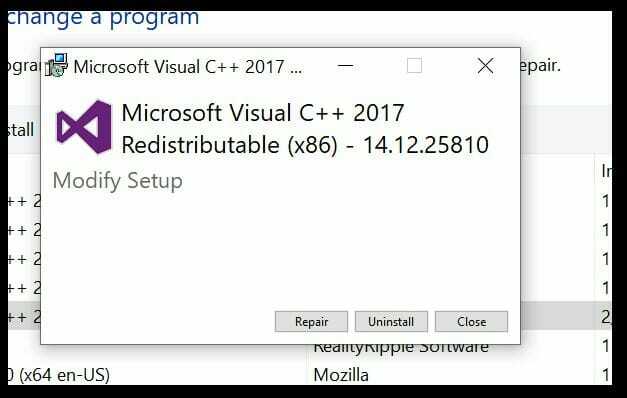
- appuie sur le Touche Windows + R pour ouvrir Exécuter.
- Taper contrôler et cliquez d'accord pour ouvrir le Panneau de configuration.
- Dans le Panneau de configuration, allez cliquer sur Programmes puis choisissez Programmes et fonctionnalités.
- Faites défiler vers le bas et sélectionnez Microsoft Visual C++ 2017 redistribuable.
- Clique le Changer bouton en haut du menu.
- Dans la fenêtre Modifier la configuration, cliquez sur le bouton réparation bouton. Cliquez sur Oui lorsque vous y êtes invité par l'UAC.
- Windows analysera le package redistribuable à la recherche de problèmes de corruption et de fichiers manquants et appliquera automatiquement les correctifs requis. Cliquez sur Fermer une fois la configuration terminée.
Redémarrez votre ordinateur pour enregistrer et appliquer les modifications. Essayez à nouveau d'utiliser les mods PayDay 2 et vérifiez s'ils fonctionnent. Si le problème persiste, réinstallez le package redistribuable 2017 pour résoudre le problème des mods PayDay 2 qui n'apparaissent pas.
Réinstaller Microsoft Visual C++
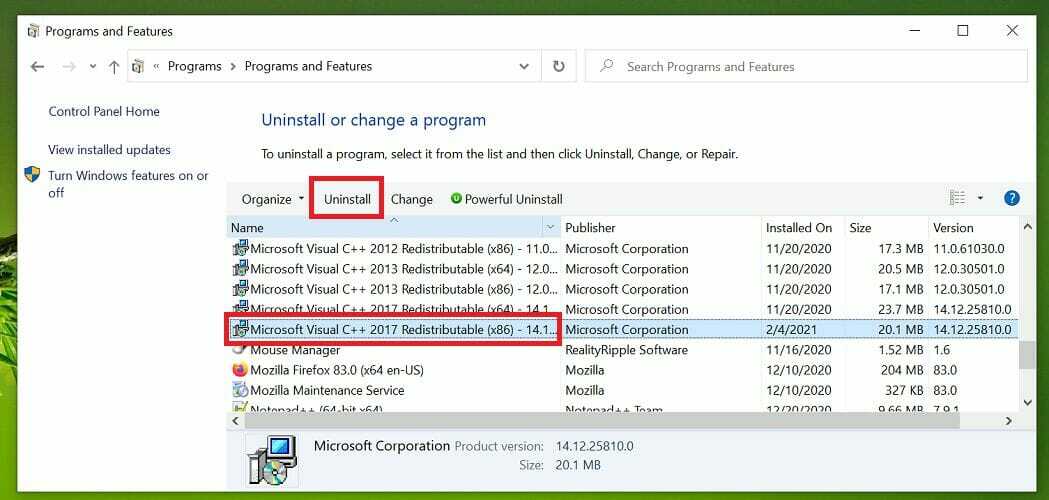
- appuie sur le Touche Windows + R.
- Taper appwiz.cpl et cliquez d'accord pour ouvrir le Panneau de commande.
- Sélectionner Microsoft Visual C++ 2017 redistribuable package dans la liste des applications installées et cliquez sur Désinstaller.
- Cliquez sur Oui lorsque l'UAC vous invite à confirmer l'action.
- Suivez les instructions à l'écran pour supprimer complètement Redist 2017 de votre ordinateur.
- Une fois désinstallé, téléchargez Microsoft Visual C++ 2017 et exécutez le programme d'installation une fois le téléchargement terminé.
Redémarrez votre ordinateur une fois le package installé. Après le redémarrage, vérifiez si les mods fonctionnent à nouveau.
3. Remplacez Vanilla BLT par Super BLT
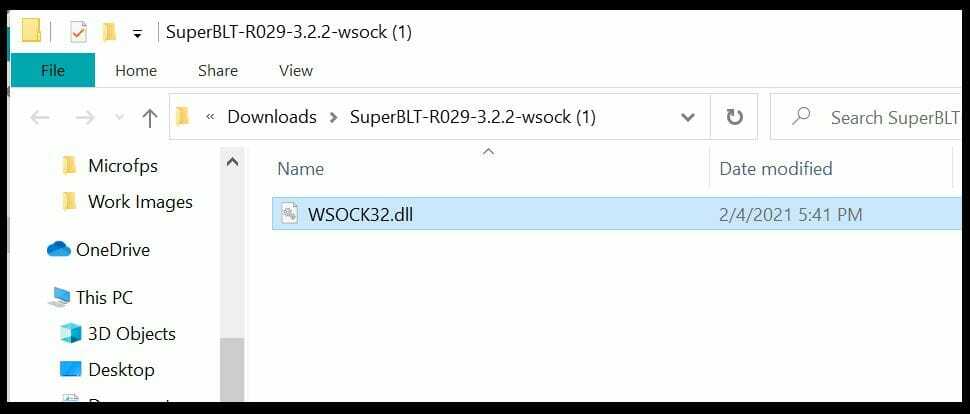
- Ouvrez l'explorateur de fichiers et accédez aux dossiers d'installation de PayDay 2.
- Localisez et supprimez le IPHLPAPI.dll déposer. Cliquez sur Oui si vous y êtes invité par l'UAC.
- Ensuite, supprimez le modules/base dossier.
- Téléchargez maintenant le Super BLT mod gestionnaire sur votre ordinateur.
- Une fois téléchargé, extrayez le dossier zip et copiez le wsock32.dll situé à l'intérieur du dossier.
- Retournez dans le dossier d'installation de PayDay 2 et collez le fichier dll copié.
- Ensuite, exécutez le payday2_win32_release.exe déposer. Super BLT mod manage vous demandera de télécharger le dossier du mode de base.
- Cliquez sur Oui lorsque vous y êtes invité par le gestionnaire de mods, et attendez la fin du téléchargement.
- Ensuite, téléchargez les mods requis dans leurs dossiers appropriés.
- Lancez PayDay 2 et vérifiez si le problème des mods PayDay 2 n'apparaissant pas est résolu.
4. Désactiver le mode de compatibilité
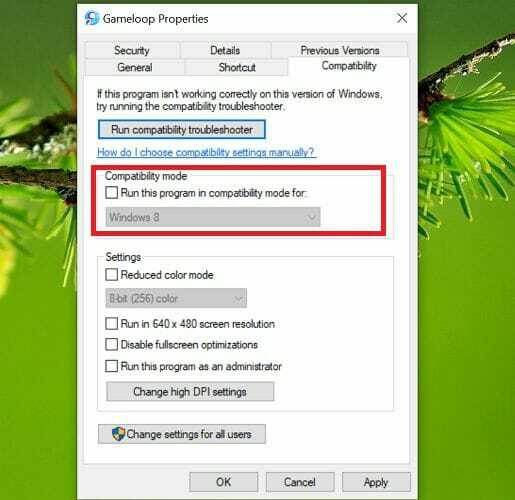
- Ouvrez l'explorateur de fichiers et accédez au répertoire d'installation de PayDay 2.
- Faites un clic droit sur le principal PayDay 2 exécutable fichier et sélectionnez Propriétés.
- Ouvrez le Compatibilité onglet dans la fenêtre Propriétés.
- Décocher Exécutez ce programme en mode de compatibilité pour boîte.
- Cliquez sur Appliquer et d'accord pour enregistrer les modifications.
Fermez la fenêtre Propriétés et lancez PayDay 2 pour vérifier si les mods fonctionnent à nouveau.
Le problème de non-fonctionnement des mods PayDay 2 peut survenir si les mods ne sont pas placés dans le bon répertoire.
De plus, essayez de réinstaller le package Redist 2017, de remplacer le fichier dll ou de désactiver le mode de compatibilité pour résoudre le problème.
![Les mods Payday 2 ne fonctionnent pas [correctif complet]](/f/3ed76942a61bbfd52a004dd8ea6a90fc.jpg?width=300&height=460)